是否要在另一台计算机上备份iPod / iPhone歌曲,视频和图像? 怎么样?
拥有一台新计算机,想要将旧的iTunes歌曲,视频和图像添加到新计算机上。 怎么样?
拥有一台新的iPod,想要将旧iPod的所有东西都放到新的iPod中。 怎么样?
朋友的iPod上有很多您真正喜欢的歌曲/视频,并希望将它们放在iPod上。 怎么样?
如果您阅读本文,所有这些问题都可以解决。 本文列出了一些方法,可用于解决如何将音乐从iPod传输到Mac的问题。 您需要做的是阅读并阅读本文,以将音乐从iPod传输到Mac。
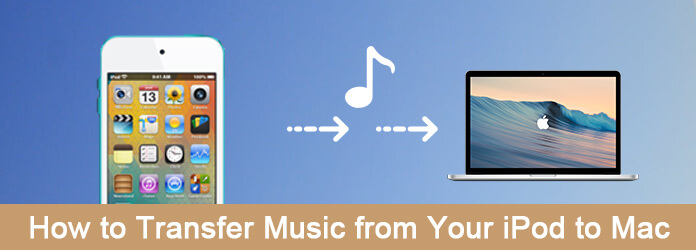
您只需使用USB电缆将iPod连接到Mac,然后将音乐文件复制到Mac,即可解决如何将音乐从iPod传输到Mac的问题。 您可以按照以下步骤进行操作。
步骤 1 通过USB电缆将iPod与Mac连接。 而且您应该注意防止iTunes与您的iPod同步。 如果这样做,则可能会删除iPod上的所有数据。
步骤 2 将iPod安装在Mac桌面上后,便可以使用Finder浏览其文件。 但是您只能在iPod中看到三个文件夹。
步骤 3 现在,您需要使用终端使隐藏的文件夹(包括音乐文件)可见。
步骤 4 当您查看音乐文件并找到要传输到Mac的音乐时,只需将它们复制到Mac。

如何将音乐从iPod传输到Mac的基本方法是使用iTunes完成此工作。 实际上,iTunes是Apple Inc.开发的媒体播放器,媒体库,Internet广播电台和移动设备管理应用程序。它是一种综合软件,可用于传输,管理以及还原和备份iOS设备。 如果您不想在Mac上下载任何第三方传输软件来完成将音乐从iPod传输到Mac的工作,则可以选择使用iTunes解决此问题。 以下是您可以遵循的详细步骤,以解决如何将音乐从iPod传输到Mac的问题。
步骤 1 首先通过USB电缆将iPod连接到Mac。 然后,您可以通过在Mac上启动iTunes来开始此过程。
步骤 2 现在,您需要单击设备图标,该图标显示在左上角。 然后,所有数据和文件将显示在iTunes界面中。
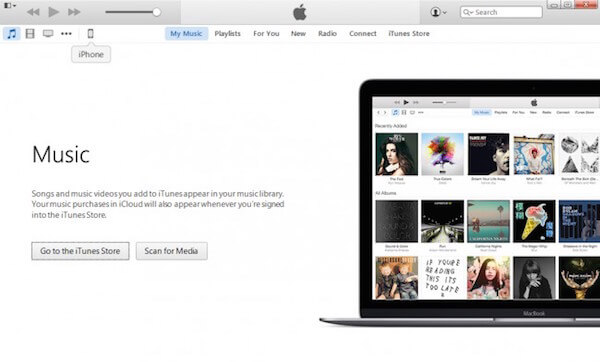
步骤 3 单击“音乐”按钮,该按钮最多显示在左侧列表中的“在我的设备上”。 然后您会看到所有音乐都将在主界面中列出。
步骤 4 勾选您想要将音乐文件传输到Mac的音乐前面的框。
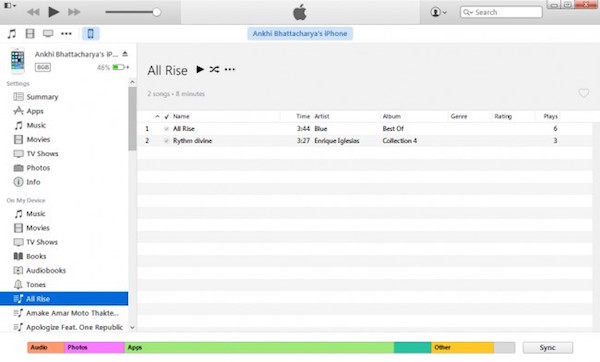
步骤 5 选择了要传输到Mac的所有音乐之后,您可以单击“文件”按钮,然后在列表中选择“库”。 接下来,单击“导出播放列表”以将音乐从iPod通过iTunes传输到Mac。 您可能需要选择要将这些音乐文件保存到的目标文件夹。

步骤 6 最后,为了确保您能够使用iTunes在Mac上访问此iPod音乐,只需更新iTunes上下载的音乐。 只需转到“文件”,然后选择“库”,然后单击“导入播放列表”。 当您在界面中看到刚刚保存音乐的目标文件夹时,请选择它,然后单击“保存”。
对于所有Mac用户,如果您拥有Aiseesoft,则如何将音乐从iPod传输到Mac的问题不再是问题。 iPod到Mac转移。 实际上,它称为Aiseesoft Mac iOS Transfer,是最好的Mac iOS传输和管理软件,可以在Mac和iOS设备(包括iPod)之间传输联系人,照片,歌曲,视频等。 它提供了一种方便的方法 将歌曲放入iPod.
该软件几乎可以在您的iOS设备与Mac或iTunes库之间传输您经常使用的几乎所有文件和数据。 它还使您可以有效地编辑播放列表,播客和其他数据。 有了这个出色的软件,您的数字升降机可以更轻松地进行管理。
要了解如何将音乐从iPod传输到Mac,只需阅读并按照以下详细步骤解决此问题。
步骤 1 将Aiseesoft iPod下载到Mac Transfer
首先,双击下载按钮以安装Mac FoneTrans。
步骤 2 连接iPod和Mac
成功安装后,现在在Mac上运行Aiseesoft iPod to Mac Transfer。 您将在此软件中看到“请通过USB电缆连接iDevice以启动”。 并且您需要通过USB电缆将iPod插入Mac。 该程序将自动找到您的iPod。 它还使您能够 将音乐从iPod传输到另一个iPod 只要您连接两个iOS设备。

步骤 3 选择要传输的音乐
当此软件识别出iPod并对其进行检测时,您可以在其界面中看到iPod节目。 现在,您可以单击左侧的“音乐”按钮。 然后,您在iPod上的所有音乐都将在此程序中列出。 只需在“类型”前的方框中打勾,即可选择要传输的音乐。 (如果要备份视频和图像,请单击“视频/图片”。)
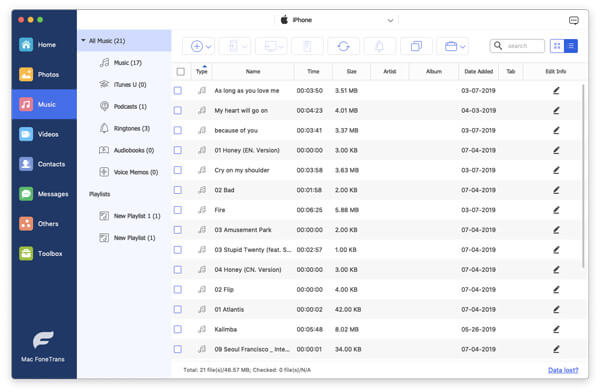
步骤 4 开始将音乐传输到Mac
成功选择要传输到Mac的音乐后,可以单击顶部工具栏中的“导出到”。 然后,您需要选择“导出到Mac”并开始将音乐从iPod传输到Mac。 该过程将花费您一些时间。 几秒钟后,您将在Mac上获得iPod音乐。
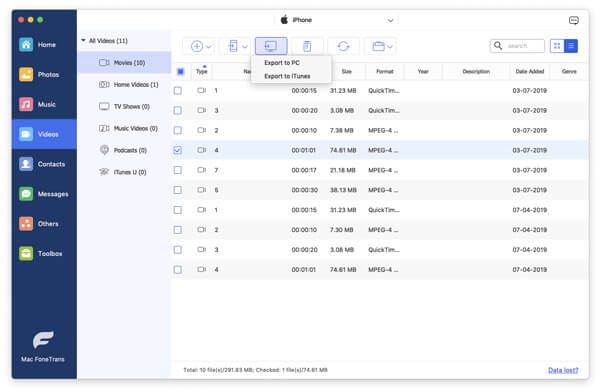
如果您按照指南逐步进行操作,则可以轻松地将音乐从iPod传输到Mac。 两种方式都很容易遵循,并为您提供专业的解决方案,以解决如何将音乐从iPod传输到Mac。 如果您喜欢本文,并认为这些方法很有用,请与需要的朋友分享。 希望你能喜欢。